Docker容器:將帶UI的程式直接轉為Web應用,so easy
摘要:使用Docker容器,將帶UI的程式,直接轉換為Web應用。很方便,跟大家分享一下。
本文分享自華為雲社群《使用Docker容器,將帶UI的程式,直接轉為Web應用》,作者:tsjsdbd。
我們可以通過Docker容器,將App的UI介面,投射到任意的網路目的端。
即:
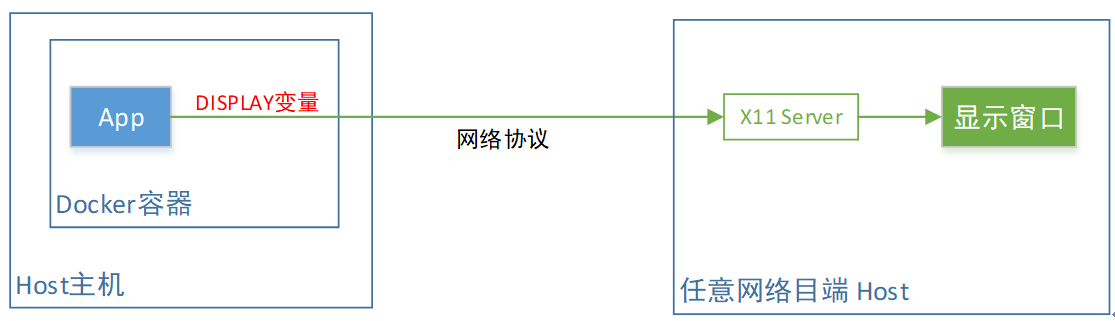
其原理是利用X11協定,把介面投射轉化為網路協定,到達目的端顯示出來。
但是這種方案,有一個硬性要求:就是目的端必須要安裝一個「投屏軟體(X11 Server)」,比如:VcXsrv 或者 MobaXterm。
那麼使用者想要看到App的介面,他就得額外安裝一個軟體,使用者體驗並不是最佳的。
一、VNC方案
Windows的遠端桌面,相信大家都用過吧。 VNC就是Linux版的遠端桌面。它可以將螢幕,通過網路共用給使用者端。
在伺服器端,安裝vncserver。 在使用者端,安裝vncviewer。
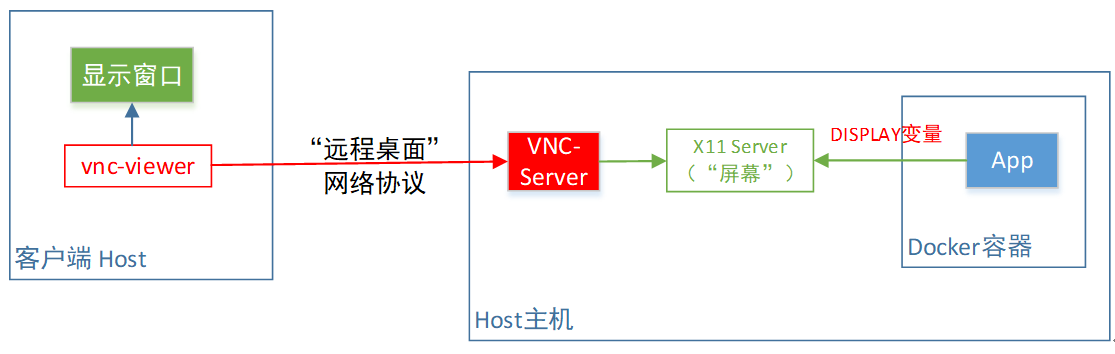
不過,windows是自帶了一個 遠端桌面使用者端。對VNC的話,使用者就得安裝一個 vnc-viewer使用者端。和X11方案差不多,還是不夠方便。
二、noVNC方案
好訊息是,VNC-Viewer有一個WEB版的使用者端,叫做 noVNC。它直接開啟網頁,就獲得VNC-Viewer能力。詳見:https://novnc.com/info.html
於是,我們可以將方案拓展為:
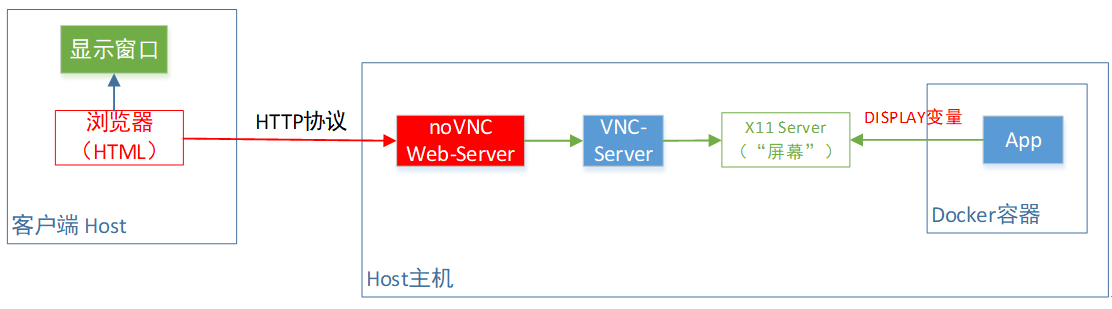
畢竟,瀏覽器基本上每個客戶都會有。這就好比,微信大家都有,所以「單獨安裝一個App」vs「微信小程式」 ,肯定是後者在使用更便捷一樣的道理。
所以你可以看到各大雲廠商,比如華為雲的ECS虛機,也都自帶了使用noVNC的方式來展示虛機的介面。可見noVNC的產品化可靠性還是OK的。
三、具體操作
這裡我為了方便,準備將各種Server都安裝到一個Docker容器裡面,如下:
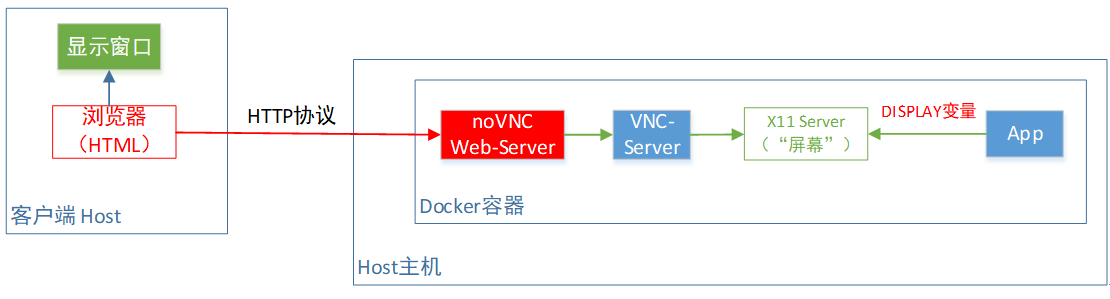
1. 使用 Ubuntu:20.04 的基礎映象
因為最終我們要通過HTML存取這個容器,所以啟動的時候,我們得記得開放埠:
docker run -it -p 80:8080 ubuntu:20.04 /bin/bash
在這個容器裡面,啟動上圖中的各種Server。
2. Xvfb虛擬螢幕
首先,安裝一個叫做 xvfb 的軟體。這是一個「虛擬螢幕」,都在記憶體中模擬的螢幕。見:https://en.wikipedia.org/wiki/Xvfb
安裝:
apt-get install -y xvfb
然後啟動「虛擬螢幕」:
Xvfb :0 -screen 0 1920x1080x24 -listen tcp -ac +extension GLX +extension RENDER
其中,1920x1080x24 表示:螢幕大小(解析度)。 24則是畫素深度。
這個螢幕大小,到時候可以根據App的介面效果自己調整。
3. X11vnc伺服器
然後,我們安裝 x11伺服器(因為安裝這個有互動,所以之類設定了 無互動模式)
export DEBIAN_FRONTEND=noninteractive apt-get install -y x11vnc
然後啟動 x11伺服器:
x11vnc -forever -shared -noipv6 -passwd tsjsdbd
其中標紅的password換成你自己喜歡的密碼。
4. noVNC伺服器
最後,我們通過noVNC伺服器,將 VNC翻譯為HTML服務,
安裝:
apt-get install -y novnc
然後啟動:
websockify --web /usr/share/novnc 8080 localhost:5900
5. 啟動帶UI的App
apt-get install x11-apps DISPLAY=:0.0 xclock
這裡的DISPLAY變數的作用,是表示把App的介面,投射到咱們的這個「虛擬螢幕」上。
詳細請看我之前的那篇文章。
6. 從瀏覽器存取
從瀏覽器,存取我們的容器。地址(因為我們啟動容器用來http預設埠80,所以這裡URL不用設定埠了。):
http://容器ip/vnc.html
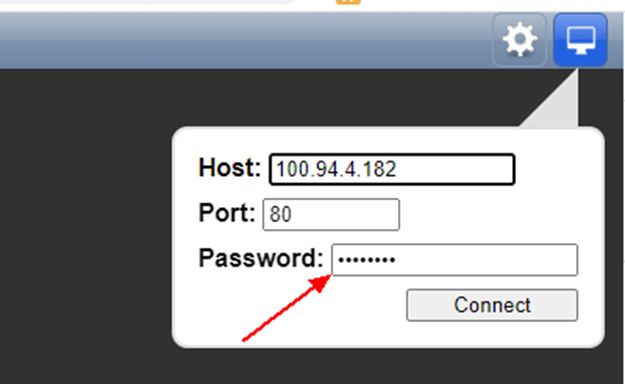
這裡填,第3步咱設定的密碼。然後可以看到App的介面啦:
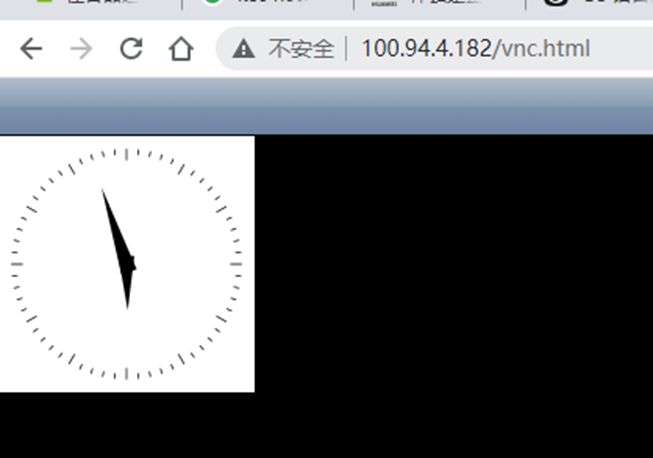
四、Dockerfile
這裡為了大家方便,直接提供一個Dockerfile
FROM ubuntu:20.04 ENV DEBIAN_FRONTEND=noninteractive RUN apt-get install -y novnc x11vnc xvfb EXPOSE 8080 ENTRYPOINT ["/bin/bash"]
然後寫個 start-novnc.sh 指令碼:
#!/bin/bash set -e #虛擬螢幕 Xvfb :0 -screen 0 1920x1080x24 -listen tcp -ac +extension GLX +extension RENDER > /dev/null 2>&1 & #vnc伺服器 x11vnc -forever -shared -noipv6 -passwd tsjsdbd > /dev/null 2>&1 & #novnc websockify --web /usr/share/novnc 8080 localhost:5900 > /dev/null 2>&1 &
最後你啟動app的時候,記得帶上:
DISPLAY==========================================BN =:0.0 your-ui-app
就可以了。